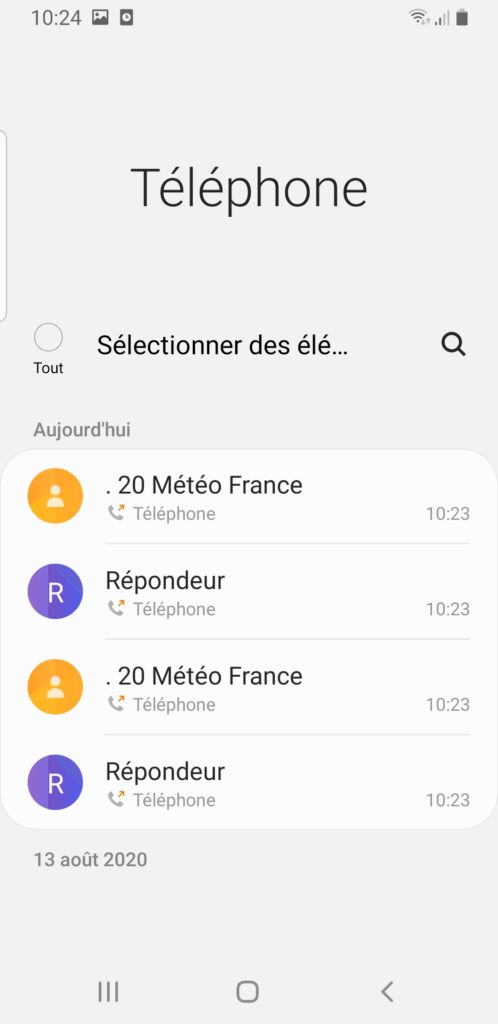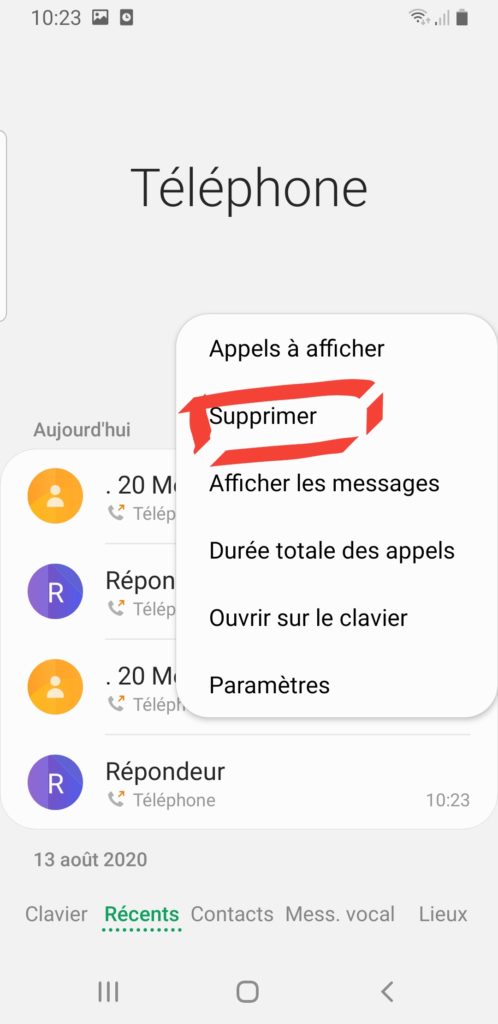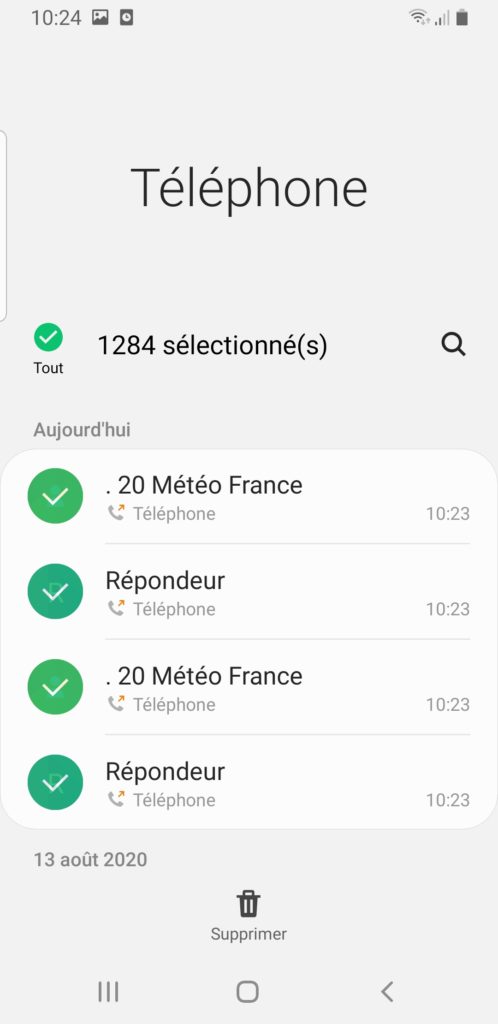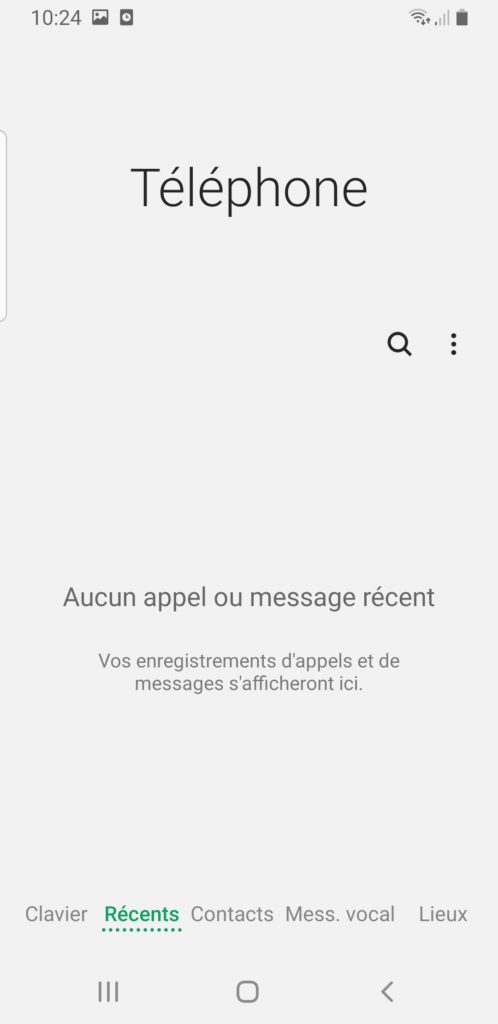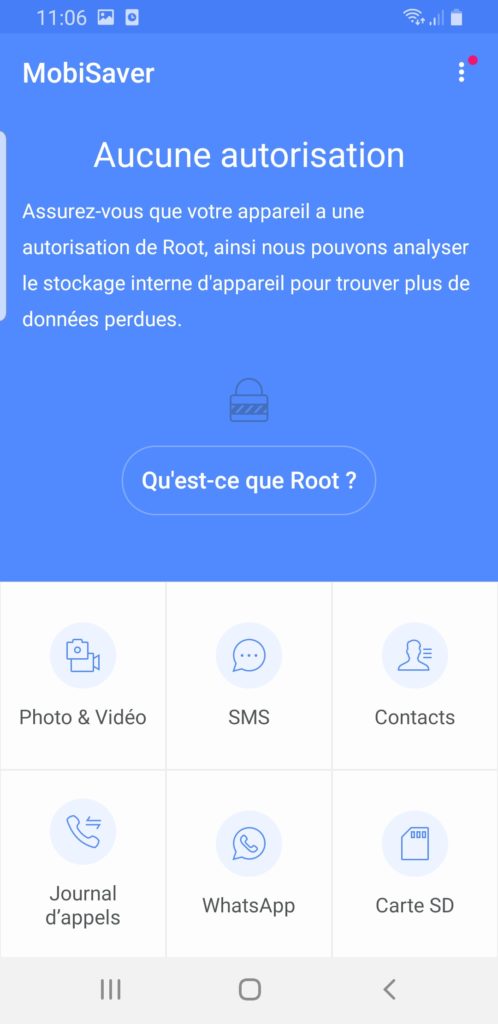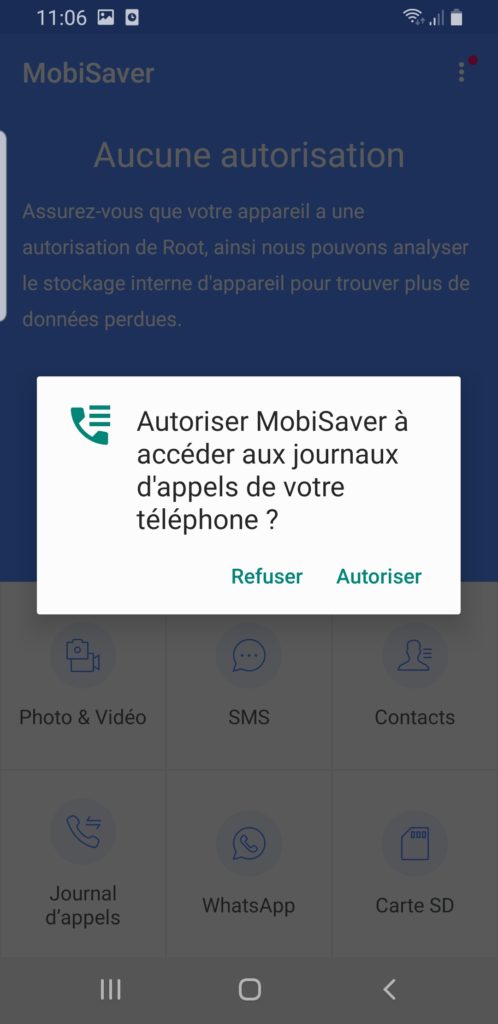Vous cherchez à libérer de l’espace de stockage ou encore vous ne voulez pas que vos appels soient visibles par quelqu’un d’autre, alors il est pourrait être intéressant de supprimer votre historique d’appels sur votre Oppo Reno A. Dans cet article, on va vous expliquer comment supprimer qu’un seul ou l’intégralité des appels sur votre téléphone mobile android. En second lieu nous détaillerons comment supprimer irréversiblement les appels enregistrés sur un Oppo Reno A. Et enfin, vous apprendrez à récupérer l’historique d’appels effacé sur un Oppo Reno A.

De quelle façon pouvez-vous faire pour retirer l’historique d’appels sur Oppo Reno A?
Lorsque vous souhaiteriez supprimer un appel ou encore des appels sur Oppo Reno A, c’est super facile. Tout dépend si vous désirez supprimer qu’un seul appel ou encore tout votre historique d’appels.
Comment pouvez-vous faire pour supprimer qu’un seul appel de votre journal d’appels?
Vous souhaiteriez supprimer qu’un seul appel de votre historique, parce que vous ne voulez plus qu’il soit visible dans votre android . Il suffit de respecter ces démarches:
- Rendez-vous dans l’application Téléphone
- Procéder à un appui long sur l’appel à retirer
- Ensuite sélectionnez Supprimer ou encore l’icône de poubelle
- Ca y est l’appel est effacé
De quelle façon pouvez-vous faire pour supprimer tout l’historique d’appels sur Oppo Reno A?
Quelquefois on souhaite libérer de l’espace de stockage sur son portable. Enlever les appels de votre Oppo Reno A est un bon moyen pour libérer un peu d’espace libre. Ou même vous ne voulez pas que vos appels soient visibles si une personne prenait votre smartphone. Pour enlever la totalité des appels, jetez un oeil à ces indications:
- Rendez-vous dans l’appli Mobile
- Ensuite sélectionnez le Menu , le plus souvent représenté avec 3 points
- Sélectionnez Supprimer l’historique d’appels
- Quelquefois il va falloir poursuivre avec une étape, sélectionnez le point en haut à gauche pour Sélectionner des éléments
- désormais coché tout votre historique sera sélectionné, il ne vous restera qu’à sélectionnez Supprimer
Ce qu’il faut faire pour supprimer définitivement les appels sur Oppo Reno A?
Les solutions que nous vous avons indiqué ci-dessus permettront de ne plus voir vos appels au niveau du journal de votre smartphone. Mais dans le cas où quelqu’un voulait trouver ces appels, il le pourrait. On trouve des programmes de récupération. Pour éviter tout cela, on vous conseille de supprimer votre historique d’appels avec ce type d’appli, comme par exemple
History Eraser . Cette appli va vous permettre d’effacer complètement vos appels, mais aussi messages et autres données sur votre Oppo Reno A.
Ce qu’il faut faire pour récupérer un journal d’appel supprimé sur Oppo Reno A ?
C’est probable que d’avoir supprimé malencontreusement tous les appels sur votre Oppo Reno A. Vous cherchez à les récupérer parce que des numéros sont importants et non enregistrés dans votre téléphone.
Pour ensuite choisir un historique d’appels effacé, tout dépend de comment il a été effacé. Dans le cas où le journal a été supprimé par un logiciel de suppression définitive, les appels ne sont pas récupérables.
Néanmoins si les appels ont été effacés en utilisant l’appli Téléphone, il est probable que vous ayez la possibilité de récupérer cet historique d’appels. Du coup comment retrouver les appels effacés sur Oppo Reno A?
- Télécharger l’application EaseUs Mobisaver sur Google playstore
- Installer l’application
- Sélectionnez Journal d’appels
- L’application vous récupérera les appels
Quelquefois le journal d’appels ne sont pas récupérables, dans cette optique il faudra rooter votre Oppo Reno A afin de pouvoir essayer de les trouver.
Dans la même optique; pour récupérer des photos ou vidéos supprimés sur votre Oppo Reno A, allez voir notre article.
Dans l’éventualité où vous voulez d’autres infos sur votre Oppo Reno A, on vous invite à jeter un oeil sur les tutos de la catégorie : Oppo Reno A.